文章详情页
Win10三步轻松告别烦人的锁屏密码!
浏览:5日期:2022-09-10 09:43:14
很多小伙伴从使用Win10系统以来就一直使用开机需要密码,自己觉得麻烦却苦于不会设置,只能每次都输入密码来登录。那么当我们嫌弃麻烦的时候,想要取消电脑锁屏密码的时候该怎么做呢?下面就给大家分享一下Win10锁屏密码如何取消。
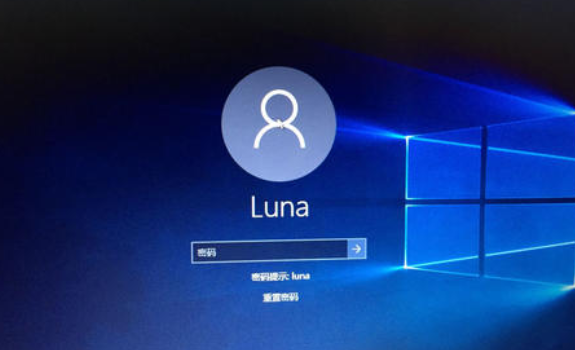
Wn10怎么取消锁屏密码步骤:
1、同时按下快捷键Win+R唤出运行窗口,然后输入【netplwiz】单击确定;
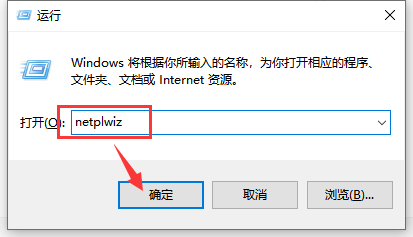
2、接着在用户账户下方去掉勾选【要使用本计算机,用户必须输入用户名和密码】,然后单击下方的【确定】;
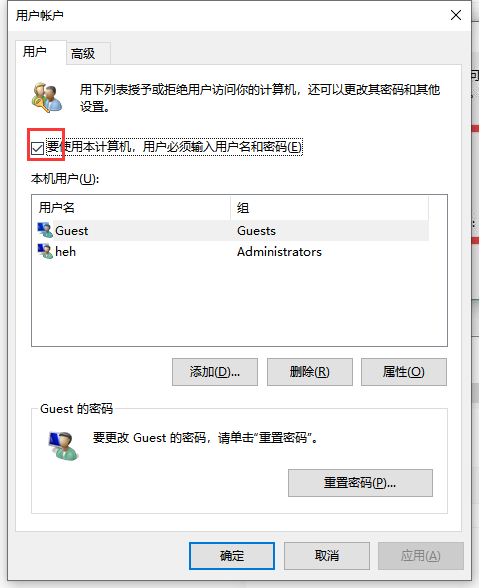
3、接着输入当前账号的密码,单击【确定】后下次这个账户就会自动登录无须输入开机密码了;
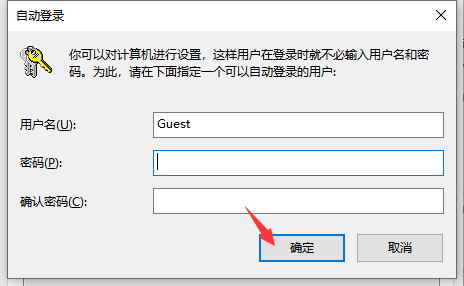
以上就是关于win10怎么取消锁屏密码的图文教程。
相关文章:
1. winxp系统中出现虚拟机不可连接网络具体处理方法2. Windows11更改夜间模式颜色强度步骤介绍3. 微软将发布低成本的Windows Server系统4. Windows10系统右键没有nvidia选项如何找回5. Win7虚拟连接提示错误800错误的解决方法6. 浅析微软Windows 7的命名哲学:Vista+1=77. Kylin(麒麟系统) 同时挂载USB闪存盘和移动硬盘的方法及注意事项8. ubuntu怎么安装中文输入法?9. deepin20桌面图标样式怎么修改? deepin更换图标主题的技巧10. Win10 version是什么版本?Win10 version版本详细介绍
排行榜

 网公网安备
网公网安备